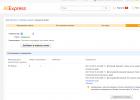Доброго времени суток дорогие друзья и посетители моего сайта о культовой игре minecraft. Я создал эту статью для того чтобы научить и объяснить вам как нужно правильно устанавливать текстур-паки для minecraft всех версий!
Сначала я вам немного расскажу о самих текстур-паках. созданы для того чтобы разнообразить внешний вид игры и саму игру. Таким образом установив текстуры вы измените вид игры в лучшую сторону, сделав ее и графику на много симпатичней и красивее. На моем сайте ты сможешь найти и среди них выбрать ту текстуру которую тебе захотеться установить на свою игру.
Сами текстуры делятся на:
1) Обычные в стандартном расширении 16х которые только изменяют внешний вид;
2) Потом идут текстуры с более высоким расширением начиная от 32х и дальше 64х, 128х, 256х, 512х и еще больше.
3) Так же делятся на обычные текстуры и текстуры в HD качестве.
Вот HD текстуры уже кардинально изменят вид вашей игры и сделают ее даже очень реалистичной.
4) Еще есть текстуры в маленьком расширении. Например 8х которые созданы для того чтоб повысить производительность игры и увеличить FPS. Что позволит вам играть без лагов.
Выбирайте тот пакет текстур который вам необходим. Если у вас мощный компьютер то качайте HD текстуры в большом расширении, а если слабенький и если тянет игру то качайте или в стандартном расширении или в меньшем.
И так теперь когда ты определился с выбором текстур и скачал их, тебе нужно научиться их устанавливать. Сейчас я поведаю тебе как нужно это правельно делать.
Для установки текстур вам нужно будет скачать и установить полезную программу MCPatcher . Она просто необходима для установки текстур на игру. Для того чтоб установить пакет текстур на minecraft зайдите в папку с игрой minecraft. Найти вы можете ее таким образом:
Для Windows XP - "C:/Documents and Settings/*Имя вашего профиля*/Application Data/.minecraft"
Для Windows 7,Vista - "C:/Users/*Имя вашего профиля*/AppData/Roaming/.minecraft"
В папке с игрой вы сможете найти папку которая называется texturepacks в которую вам и надо будет помещать.zip архив со скачанной текстурой. И далее если все было правильно сделано то в игровом меню сможете найти название своих текстур в разделе текстур-паков. Зайдите и выберите новый пакет текстур и все установка окончена!
Как вы поняли устанавливать текстуры на порядок проще нежели . Так что не напрягайтесь:) У вас все получиться!
P.S.
А и еще иногда мне задают такие вопросы как установить и использовать MCPatcher для minecraft.
Для этого нужно положить exe файл MCPatcher в директорию игры.minecraft. Затем запустите exe файл. Нажимаем кнопочку Patch и ожидаем пока программа пропатчит ваш клиент, после чего закрываем его. Все готово, заходите в игру и наслаждайтесь новыми текстурами!
Еще для улучшения текстур существует такая полезная программа, а точнее мод который называется Optifine HD , он нужен для установки HD текстур и сам по себе имеет кучу настроек и улучшений графики.
Вообщем я надеюсь что помог вам научиться устанавливать текстуры на свой майнкрафт. Продолжайте посещать мой сайт и он станет еще лучше! Приятной вам игры.
Вам надоели стандартные и Вы хотите скачать и опробовать новые? Но как же установить текстуру для Minecraft PE ? Ответ здесь! Еще несколько месяцев назад для установки текстур требовался сторонний лаунчер - BlockLauncher, однако в одном из обновлений разработчики добавили возможность делать это напрямую через саму игру.
Как установить текстуру для Minecraft на Андроид?
.McPack - это один из самых популярных форматов для текстур на МКПЕ, так как для установки этого ресурс пака необходимо всего лишь найти в разделе " " понравившуюся Вам текстуру и скачать ее на свой телефон, затем достаточно всего лишь открыть файл, после чего ресурс пак будет импоортирован в Minecraft автоматически.Но после этого Вам нужно будет активировать текстуру через вкладку "Resourse Pack " в настройках игры. После этого Вы сможете играть с новым текстур паком!
Установка текстур в формате ZIP на Майнкрафт для Андроид
Иногда бывает, что текстуры бывают в формате ЗИП , из-за чего у новичков МКПЕ часто появляется вопрос, а как же установить текстуру на Minecraft PE в данном формате? Сейчас мы максимально подробно поможем Вам в этом разобраться. Вот и все, как мы говорили - ничего сложного! Если вы все сделали правильно, уже зайдя в один из своих миров вы увидите обновленные текстуры в MCPE!
Вот и все, как мы говорили - ничего сложного! Если вы все сделали правильно, уже зайдя в один из своих миров вы увидите обновленные текстуры в MCPE!
ВАЖНО: Обязательно проверьте, скачали ли вы последнюю версию Minecraft PE . Если нет, обязательно сделайте это в разделе "
Для тех кто не в курсе, сразу оговоримся. Текстуры уже не устанавливают, начиная с версии 1.6 (снапшот 13w24a) пакеты текстур заменены на пакеты ресурсов, соответственно заменена папка texturepacks на resourcepacks . Пакет ресурсов теперь могут включать в себя:текстуры,шрифты,звуки,языковые файлы. Если вы хотите установить текстуры на более новые версии, воспользуйтесь этой инструкцией - Как установить ресурс пак или прочтите как переконвертировать текстуры в ресурсы
Нижеследующая инструкция подходит для владельцев версии Майнкрафт ниже 1.6:
С вопросом Как же поставить текстуры в Майнкрафт 1.5.2
сталкивается большинство новичков. В первую очередь многих не устраивает слишком высокая пикселизация стандартных текстур (32x32) и многие стремятся поставить текстуры с разрешением 64x64 или даже 512x512 чтобы улучшить качество графики и сделать мир более красивым. Ну что ж приступим к установке:
ШАГ #1 - Скачиваем
1) Скачиваем интересующий вас .ШАГ #2 - Перемещаем
2) Затем открываем папку: texturepacks, которая находится в папке с игрой и перемещаем туда архив с нашим текстур паком.Переходим вручную: C:\Users\ВАШЕ_ИМЯ\AppData\Roaming\.minecraft\texturepacks
Либо можете нажать WIN + R, ввести %appdata% и нажать Enter

ШАГ #3 - Скачиваем MCPatcher HD
3) Для текстур с разрешением в 16x16 и 32x32 пикселя, установка заканчивается на 2 шаге. Для установки текстур с более высоким разрешением потребуется программа McPatcher.Окно программы:

ШАГ #4 - Патчим текстуры
4) Запускаем MCPatcher HD, который автоматически определит путь к игре. Жмем на кнопку: «Patch». Ждём 10-30 секунд до завершения патчинга и всё, закрываем и можно запускать Minecraft и играть с новыми текстурами. Данную манипуляцию нужно проделать всего 1 раз, после того как вы «пропатчите» Minecraft, вам можно забыть об этой программе и пользоваться только 1-ым и 2-ым пунктом установки.Удачной игры!
Текстурпаки (некоторые называют их ресурс-паки) являются последним дополнением к игре в версии 0.15.0 для Minecraft Pocket Edition. Вам больше не нужен BlockLauncher, чтобы установить их. В этом уроке мы покажем вам, как скачать и установить текстуры.
1. Перейдите в на нашем сайте и выберите любой понравившийся. Попробуйте те, которые были недавно добавлены или обновлены. В этом примере мы будем использовать Faithful PE . Это версия текстур Minecraft высокой четкости (разрешение 64 × 64 вместо 16 × 16).
2. Скачайте архив с текстурами и распакуйте его. У вас появится папка Faithful, а в ней папка vanilla. C ней в дальнейшем мы и будем работать.
3. Теперь откройте на sd-карте сматрфона папку games, затем com.mojang. Перейдите в нее.
4. Создайте здесь новую папку с названием resource_packs.

5. Откройте папку resource_packs и переместите в нее папку vanilla.

6. Запустите Minecraft Pocket Edition. Нажмите кнопку «Настройки».

Затем нажмите кнопку «Управление» рядом с «Наборы текстур».

7. Здесь в окне выбора наборов текстур вы должны увидеть папку vanilla. Если она находится в левой стороне меню, нажмите на нее, чтобы переместить в область «Выбранные наборы текстур».

Папка vanilla фактически и есть текстуры Faithful. Т.е как называется папка с текстурами, так она и отображается в меню.
Зайдите в игру, чтобы насладиться новыми текстурами! Как вы можете видеть, текстуры Faithful имеют более высокое разрешение, чем текстуры MCPE по умолчанию.

Это было не так уж сложно, да?
Похожие статьи